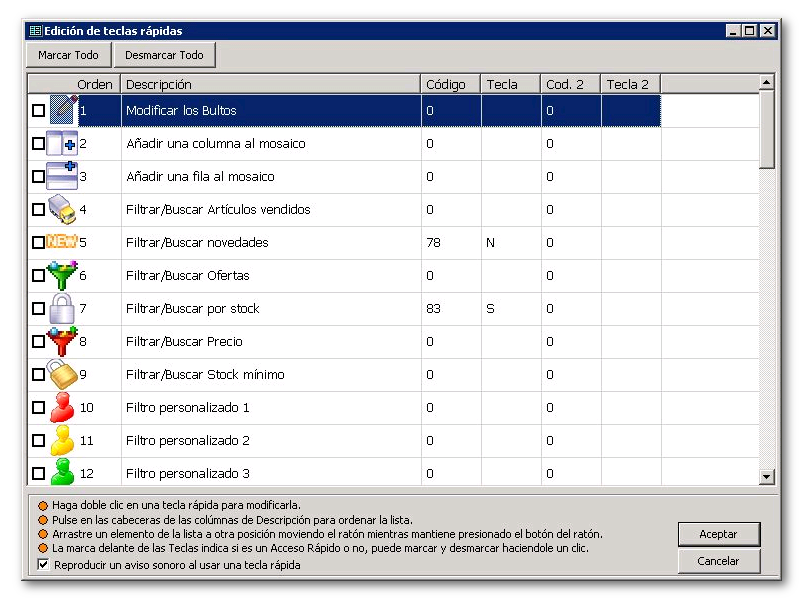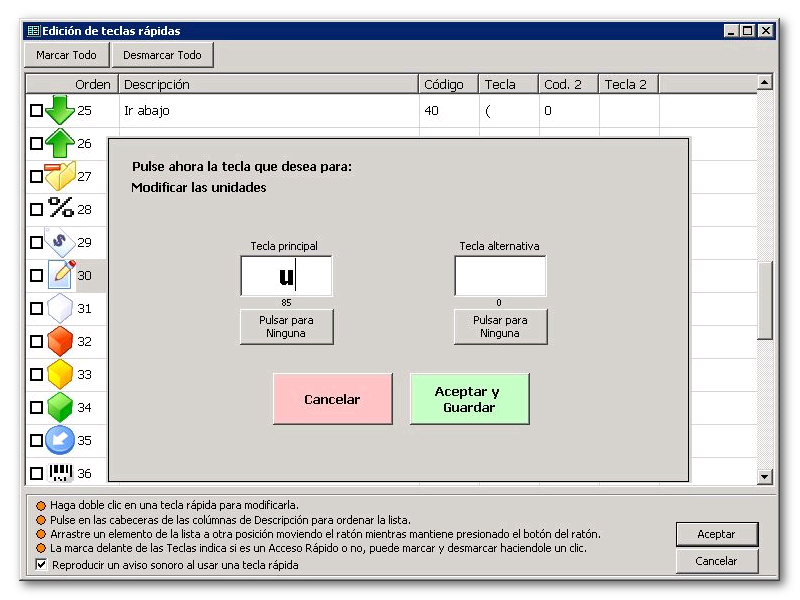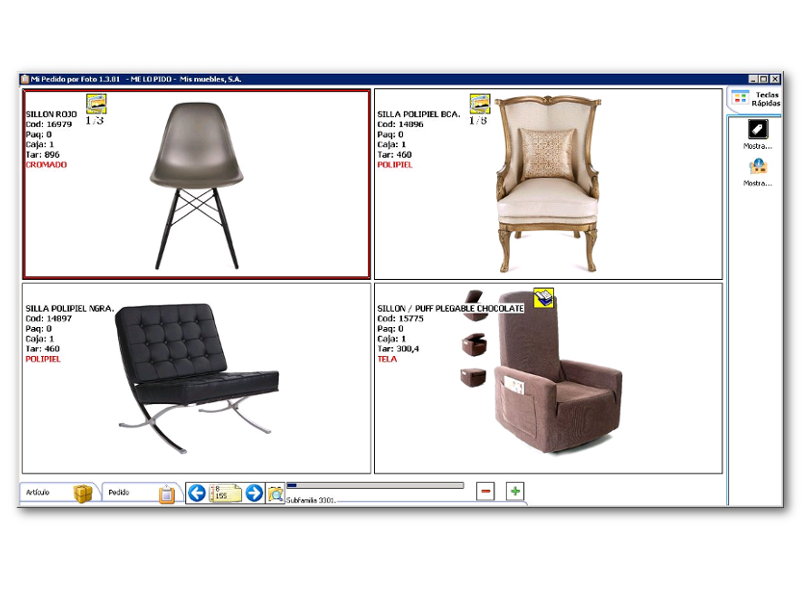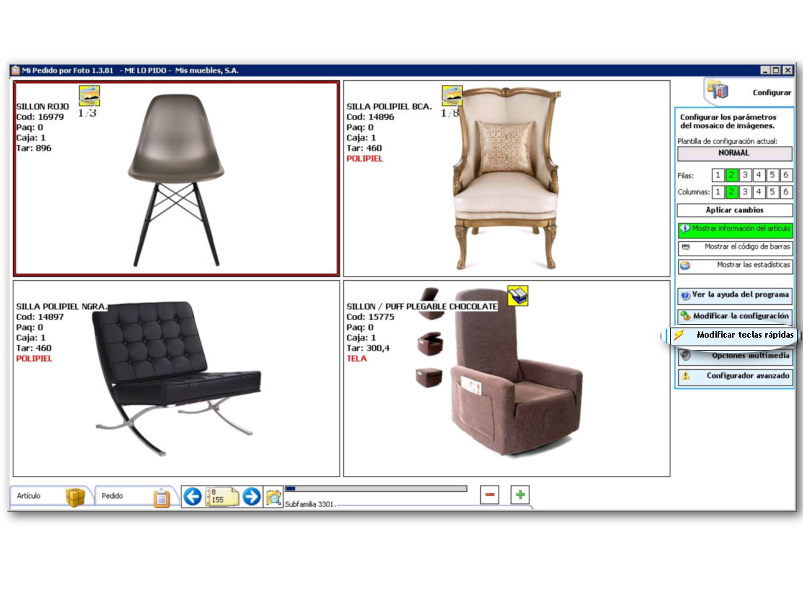
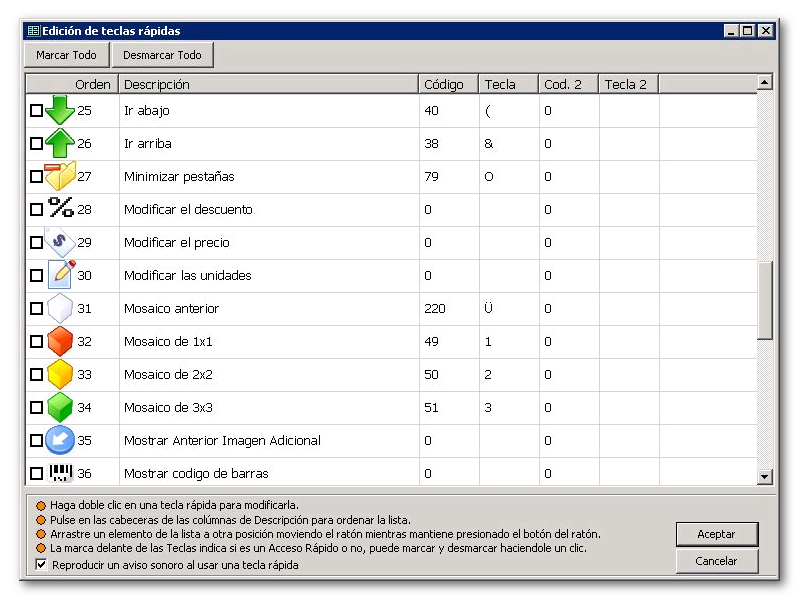
Paso 2
Cómo asignar una tecla a una acción
Por ejemplo asignará la tecla "U" para modificar manualmente la cantidad pedida de un artículo.
Busque la opción de Modificar las unidades en la lista de opciones.
(Foto B) Hagale dobe clic y le pedirá que pulse la tecla deseada, en este caso la U. Pulse Aceptar y Guardar.
Pulse Aceptar en la ventana de edición de Teclar rápidas para volver al catálogo.
Debe ir con cuidade de no repetir la misma tecla para varias acciones.
Tambien puede modificar el orden de esta lista de teclas.
(Foto C) Si un botón está seleccionado aparecerá en la pestaña de Teclas rápidas.